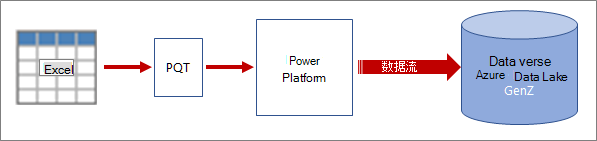有人说,数据总是在旅程中。 将数据从一个源移动到另一个源的过程称为提取、转换和加载 (ETL) 。 传统上,此过程非常复杂、容易出错且耗时。
但现在可以将 Excel Power Query导出到模板文件 (.pqt) 。 然后,可以将此模板文件导入数据流,这是 Power Platform 的数据准备功能。 Power Apps 和 Power BI Desktop等产品使用数据流来指定输出目标,并定期自动刷新。
可将Power Query模板视为一个可移植包,其中包含数据连接、身份验证和转换信息,可显著简化、自动化和标准化 ETL 的过程。
过程
创建和使用Power Query模板的过程分为两步。
从 Excel 中,将Power Query导出到模板文件
-
通过选择“数据 > 获取数据 > 启动Power Query 编辑器”打开Power Query。
-
在Power Query 编辑器中,单击“文件 > 导出模板”。
-
在“导出Power Query模板”对话框中,输入模板名称和说明(可选)。
-
若要保存模板,请选择“ 导出”。
在 Power Apps 中,导入Power Query模板文件以创建数据流
-
转到 Power Apps。
-
在左侧窗格中,选择“ 数据 > 数据流”。
-
在窗口顶部,选择“ 新建数据流 > 导入模板”。
-
在“打开”对话框中,找到创建的Power Query模板文件,将其选中,然后选择“打开”。
-
在“ 新建数据流 ”对话框中,接受或更改名称。
-
(可选)选择“ 仅分析实体” ,将数据加载到 Azure Data Lake 中进行分析,并解锁基于 Al 的见解。
结果 数据流将在“Power Query - 编辑查询”窗口中打开。 系统可能会提示输入一个或多个数据源的凭据。 还可以配置刷新作。 有关详细信息,请参阅 对数据流使用增量刷新。